관련 기사
- 01 PC 전송 소프트웨어 무료 다운로드
- 02 데이터 및 소프트웨어를 새 컴퓨터로 전송하기
- 03 Windows 사용자 환경 전송 대체 무료 프로그램
- 04 삼성 데이터 마이그레이션 소프트웨어 장단점
- 05 인텔 데이터 마이그레이션 소프트웨어 사용하기
- 06 Dell Migrate 장단점 및 방법 알아보기
- 07 Lenovo Migration Assistant 및 대안 사용 방법
- 08 사용하기 쉬운 SSD 데이터 마이그레이션 소프트웨어
- 09 SanDisk/Kingston/PNY 데이터 마이그레이션 소프트웨어
- 10 EaseUS Todo PCTrans와 PCmover 차이점
- 11 EaseUS Todo PCTrans VS Zinstall: 차이점 장단점
문서 목록 :
- 1. 데이터 마이그레이션 소프트웨어란?
- 2. 어떤 상황에서 데이터 마이그레이션 소프트웨어가 도움이 됩니까?
- 3. Windows 10/11에 데이터 마이그레이션 소프트웨어가 있습니까?
- 4. 최고의 데이터 마이그레이션 소프트웨어는?
- 5. PC와 드라이브 간 데이터 전송을 위한 유용한 팁(데이터 손실 없음)
데이터 마이그레이션 소프트웨어란?
데이터 마이그레이션 소프트웨어는 한 위치에서 다른 위치로 데이터를 이동하는 데 도움이 되는 프로그램 범주를 나타냅니다. 여기에는 한 하드 드라이브에서 다른 하드 드라이브로 파일을 복사하는 것과 같은 간단한 작업이나 전체 데이터베이스를 한 서버에서 다른 서버로 이동하는 것과 같은 보다 복잡한 작업이 포함될 수 있습니다. 요컨대, 이것은 데이터를 위해 새 컴퓨터나 드라이브를 교체한 결과입니다. 오늘날 데이터 마이그레이션은 개인 사용자가 민감한 정보를 관리하거나 기계 설정에서 벗어나기 위해 오래된 장치에서 새 장치로 이동하면서 시작되는 경우가 많습니다.
어떤 상황에서 데이터 마이그레이션 소프트웨어가 도움이 됩니까?
데이터 마이그레이션 소프트웨어는 조직이 새로운 애플리케이션으로 전환하거나 기존 시스템을 업그레이드할 때 자주 사용됩니다. 이러한 경우 성공적으로 전환하려면 데이터를 이전 시스템에서 새 시스템으로 이동해야 합니다.
데이터를 새 데이터로 마이그레이션하는 몇 가지 유형이 있습니다.
✔ 응용 프로그램 마이그레이션: 사용자가 재설치 없이 동일한 프로그램에 계속 액세스할 수 있도록 응용 프로그램을 한 환경에서 다른 환경으로 변경하는 프로세스입니다.
관련 문서:
✔ 파일/폴더 전송: 중요하거나 민감한 파일이나 폴더를 전송하면 데이터 전송 소프트웨어가 위험해질 수 있습니다. 이러한 유틸리티를 사용하면 반복적으로 복사 및 붙여넣기와 같이 바퀴를 재발명할 필요가 없습니다.
✔ 게임 마이그레이션: 게임 매니아는 게임이 많은 공간을 차지하기 때문에 C 드라이브가 가득 차면 종종 좌절감을 느낍니다. 게임을 다른 드라이브로 옮기는 방법은 무엇입니까? 누가 자동 솔루션을 시도하고 싶지 않겠습니까?
데이터 마이그레이션 소프트웨어는 데이터를 더 큰 드라이브나 PC로 전송하여 경쟁의 장을 바꾸는 데 도움이 됩니다. 그러나 안전한 것을 선택해야 하며 AD나 포스터에서 보는 모든 도구가 신뢰할 수 있다는 보장은 없습니다. 어조가 무엇이든 수동 마이그레이션 대신 데이터 마이그레이션을 시도하는 것은 항상 가치가 있습니다.
Windows 10/11에 데이터 마이그레이션 소프트웨어
Windows Vista 및 Windows 7/8/8.1 을 포함한 이전 Windows 사용자의 경우 Windows 기본 제공 도구인 Windows 사용자 환경 전송은 이전 PC에서 새 PC로 문서, 사진, 계정, 비디오 및 기타 파일을 복사하기에 충분합니다. 하나.
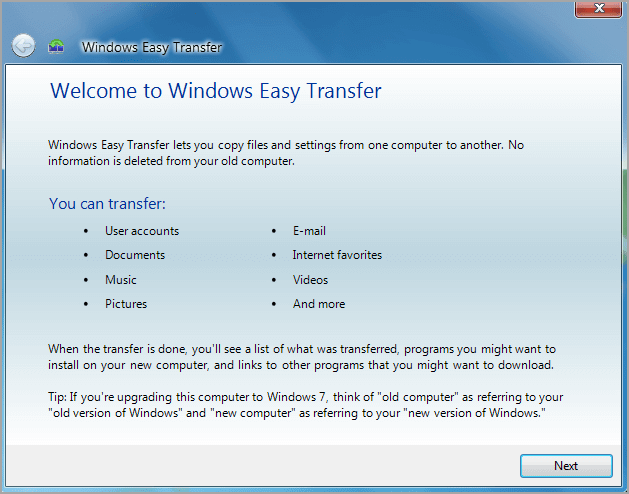
그러나 Windows 10 및 Windows 11 사용자의 경우 대답은 " 아니요 "입니다! 이전 Windows 10 PC에서 새 Windows 10 PC로 또는 Windows 10 컴퓨터에서 다른 Windows 11 컴퓨터로 데이터를 전송하려는 경우 Windows 사용자 환경 전송이 도움이 되지 않습니다. 대신 다른 타사 데이터 마이그레이션 소프트웨어가 더 나은 선택입니다.
더 알아보기
Windows 사용자 환경 전송이 Windows 10 및 Windows 11에서 작동하지 않는다는 것은 잘 알려져 있습니다. 이를 대체하는 것은 무엇입니까? Windows 사용자 환경 전송 대안 을 참조하십시오.
요즘 대부분의 기술 대기업이 데이터 전송 도구를 공개했습니다.
삼성 및 인텔 SSD 사용자에게 가장 적합
Samsung SSD 사용자는 Samsung 데이터 마이그레이션 소프트웨어 를 사용할 수 있습니다. Samsung Data Migration이 도움이 될 수 있는 것:
- 이 소프트웨어는 데이터를 빠르고 효율적으로 전송하도록 설계되었습니다. 대부분의 경우 기존 하드 드라이브의 모든 데이터를 새 Samsung SSD로 옮기는 데 몇 분이 걸립니다.
- 광범위한 호환성: Samsung Data Migration은 3.5" 및 2.5" 드라이브를 포함한 다양한 하드 드라이브와 호환됩니다. 이는 가장 일반적인 유형의 하드 드라이브와 함께 사용할 수 있음을 의미합니다.
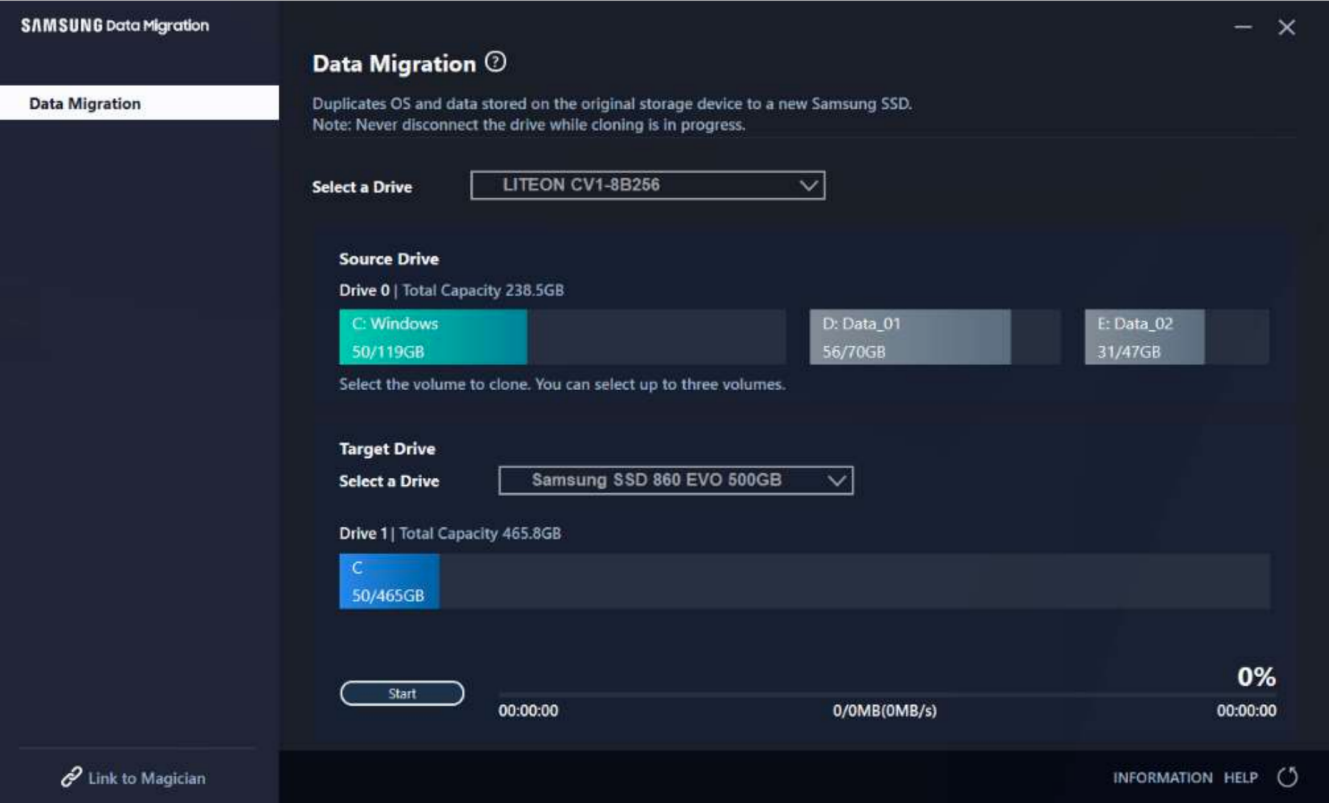
인텔 SSD를 교체하는 경우 인텔 데이터 마이그레이션 소프트웨어를 다운로드하여 기존 하드 드라이브에서 새 인텔 SSD로 데이터를 마이그레이션할 수 있습니다.
참고: Samsung 데이터 마이그레이션 및 Intel Migrate는 다른 SSD 브랜드에서 작동하지 않습니다.
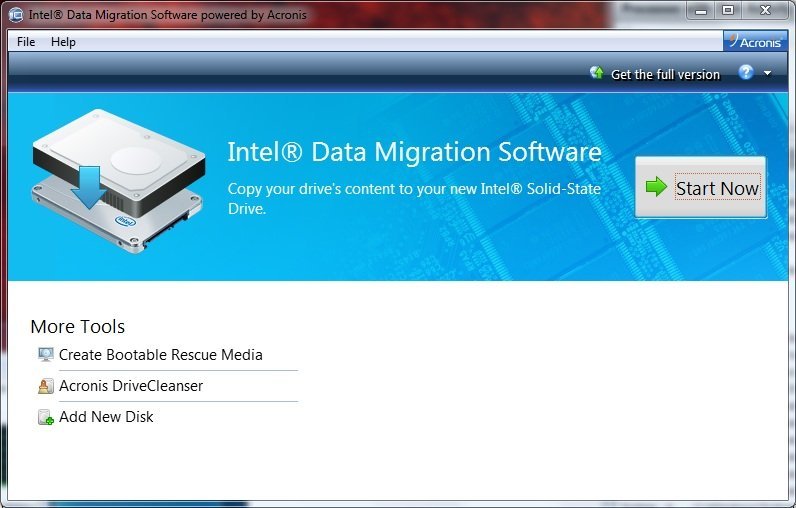
참조 - SanDisk/Kingston/PNY 데이터 마이그레이션 소프트웨어
Dell 및 Lenovo 사용자에게 가장 적합
Lenovo와 Dell은 새 PC/노트북의 파일 및 계정 설정을 원활하게 이동할 수 있는 소프트웨어를 보유하고 있습니다. Dell Migrate 및 Lenovo Migration Assistant 가 소프트웨어를 사용해 볼 가치가 있는지 판단하는지 확인하십시오.

이러한 도구는 압도적인 도우미처럼 보일 수 있지만 이러한 도구가 모든 컴퓨터에 필요한 것은 아닙니다. 전반적인 솔루션을 찾고 계십니까? 상위 3개 최고의 데이터 마이그레이션 소프트웨어를 보려면 이동하십시오.
최고의 데이터 마이그레이션 소프트웨어
한 PC에서 다른 PC로 데이터를 전송할 수 있는 유용한 데이터 마이그레이션 소프트웨어 프로그램이 시중에 많이 있습니다. 그러나 가장 좋은 것은 무엇입니까? 데이터 유형, 크기, 예산 및 기타 요인에 따라 다릅니다.
시간을 절약하기 위해 필요에 가장 적합한 프로그램을 결정하는 데 사용할 수 있는 Windows용 상위 3개 데이터 마이그레이션 소프트웨어 프로그램을 나열했습니다.
PC 전송 소프트웨어 - EaseUS Todo PCTrans
EaseUS Todo PCTrans 는 데이터 손실 없이 기존 컴퓨터에서 새 컴퓨터로 데이터, 프로그램 및 설정을 빠르고 쉽게 전송할 수 있는 최고의 데이터 마이그레이션 소프트웨어 중 하나입니다. 이 PC 전송 소프트웨어 는 PC에서 PC로, 드라이브에서 드라이브 등 다양한 데이터 전송 모드를 제공합니다. 일반적인 애플리케이션의 위치 변경을 지원합니다. Microsoft Office, Google Chrome, Firefox, Blizzard, Steam, Origin 등 갑자기 멈추면 파일 전송 도구가 작동하지 않는 PC에서 콘텐츠를 구출할 수 있습니다.
장점:
- 원 클릭 전송.
- 드라이브와 PC 간에 2GB 파일과 5개의 앱을 무료로 전송할 수 있습니다.
- 로컬 계정과 Microsoft 계정을 자유롭게 이동할 수 있습니다.
- 무료 및 24시간 기술 지원.
- 부팅 문제 없이 애플리케이션을 외장 하드 드라이브로 마이그레이션하십시오.
단점:
- 무제한 데이터 전송에 대해 지불합니다.
무료 PC 전송 소프트웨어 다운로드:
랩링크 PC무버
Laplink PCmover 는 오래된 컴퓨터에서 새 컴퓨터로 데이터, 파일 및 프로그램을 전송하는 소프트웨어 응용 프로그램입니다. 가정용 및 비즈니스 버전 모두에서 사용할 수 있으며 Windows XP, Vista, 7, 8, 10 및 11을 실행하는 컴퓨터 간에 데이터를 이동하는 데 사용할 수 있습니다. 소프트웨어는 사용자 친화적이며 전송 프로세스를 원활하게 만드는 여러 기능을 포함합니다. 가능한 한.
Laplink PCmover의 한 가지 기능은 전송할 파일과 프로그램을 선택하는 것입니다. 이렇게 하면 이동하려는 데이터만 전송되어 새 컴퓨터의 시간과 공간을 절약할 수 있습니다. 또한 Laplink PCmover는 이전 컴퓨터의 설정 및 기본 설정을 전송할 수 있으므로 이전 작업 환경을 쉽게 복제할 수 있습니다.
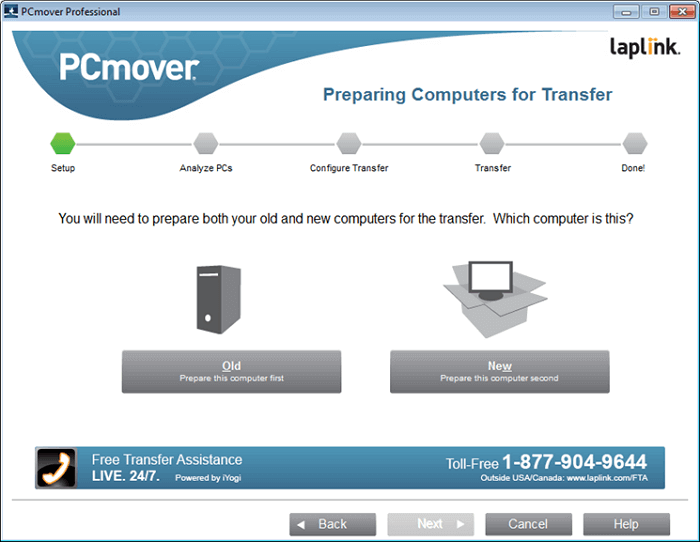
장점:
- Microsoft 및 Intel에서 권장합니다.
- 사용하기 쉬운.
- 연중무휴 라이브 채팅.
단점:
- 무료 버전이 없습니다.
- 큰 다운로드 크기 - 362MB.
더 알아보기
pcmover에 대한 또 다른 대안이 여전히 궁금하십니까? 무료 PCmover 대안 으로 이동하십시오.
Zinstall WinWin/Migrate 키트
Zinstall 소프트웨어는 사람들이 이전 프로그램과 파일을 새 컴퓨터로 전송할 수 있도록 도와줍니다. 누군가가 새 컴퓨터를 얻거나 운영 체제를 업그레이드할 때 사용됩니다. Zinstall은 새 컴퓨터에 이전 컴퓨터의 가상 복사본을 만들어 작동합니다. 이 사본에는 사용자의 이전 프로그램, 설정 및 파일이 포함됩니다. Zinstall은 새 컴퓨터로 전송하는 간단하고 효과적인 방법입니다. 빠르고 사용하기 쉬우며 사용자의 중요한 데이터를 보존합니다.
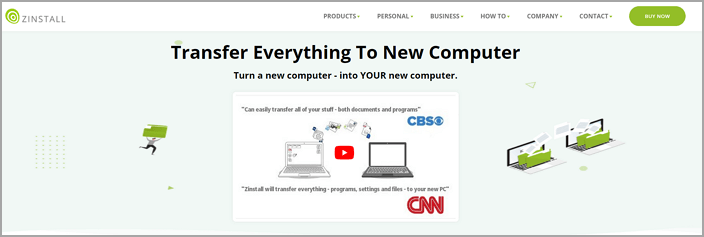
장점:
- 사용이 간편합니다.
- 원격 전송 서비스를 제공합니다.
- 클라우드에 백업 데이터를 지원합니다.
단점:
- 상대적으로 비싸다.
더 알아보기
여전히 다른 소프트웨어를 보고 싶으십니까? Zinstall 의 대안에 대해 알아보려면 여기를 클릭하십시오.
Windows 10/11에서 무료 데이터 마이그레이션 소프트웨어를 사용하려면:
| 비교 | EaseUS Todo PCTrans | PC무버 | Zinstall |
|---|---|---|---|
|
무료 사용 |
✔ | ✘ | ✘ |
|
유료 버전 가격 |
프로 버전: 59,990원/월 71,940원/년 83,900원 평생 기술자 버전: 478,900원/ 1년 718,900원/ 2년 1,198,900원/ 평생 |
프로 버전: $59.95(얼티밋) 비즈니스 버전: 표를 작성하고 무료 평가판을 받으세요. |
Zinstall WinWin - $129 Zinstall 마이그레이션 키트 프로 - $189 WinServ 제품 - $690 |
두 대의 PC 또는 드라이브 간에 데이터를 무료로 이동하려면 EaseUS Todo PCTrans가 전송 작업에 충분합니다. 업무용으로 PCmover 비즈니스의 무료 사본을 사용해 볼 수 있습니다.
PC와 드라이브 간 데이터 전송을 위한 유용한 팁(데이터 손실 없음)
1. 전송을 시작하기 전에 PC와 드라이브의 전원이 켜져 있는지 확인하십시오. 이렇게 하면 전송이 중단 없이 원활하게 진행되는 데 도움이 됩니다. 그렇지 않으면 예기치 않은 중단으로 인해 데이터가 손실됩니다.
2. 이체를 시작하기 전에 항상 이체율을 확인하는 것이 좋습니다.
3. 데이터가 전송된 후 앱을 클릭하여 새 컴퓨터에서 정상적으로 실행할 수 있는지 확인합니다.
4. 중요한 파일은 한 번 더 백업하는 것이 좋습니다.
마무리
데이터 마이그레이션 소프트웨어는 데이터를 한 위치에서 다른 위치로 이동하려는 기업과 개인에게 필요한 도구입니다. 시장에는 다양한 데이터 마이그레이션 소프트웨어 솔루션이 있으므로 연구를 수행하고 요구 사항에 가장 적합한 솔루션을 찾는 것이 중요합니다. 최고의 프로그램은 데이터를 마이그레이션하는 빠르고 안정적이며 안전한 방법을 제공합니다. 필요에 맞는 훌륭한 데이터 전송 소프트웨어를 찾으면 장기적으로 시간과 비용을 절약할 수 있습니다.
문서가 도움이 되셨나요?
관련 기사
-
![author icon]() Yvette/2025/04/17
Yvette/2025/04/17 -
Google 포토에서 iCloud로 사진을 전송하는 방법
![author icon]() Yvette/2025/04/17
Yvette/2025/04/17 -
한 하드 드라이브에서 다른 하드 드라이브로 Microsoft Office를 전송하는 방법
![author icon]() Lily/2025/04/17
Lily/2025/04/17 -
![author icon]() Yvette/2025/04/17
Yvette/2025/04/17